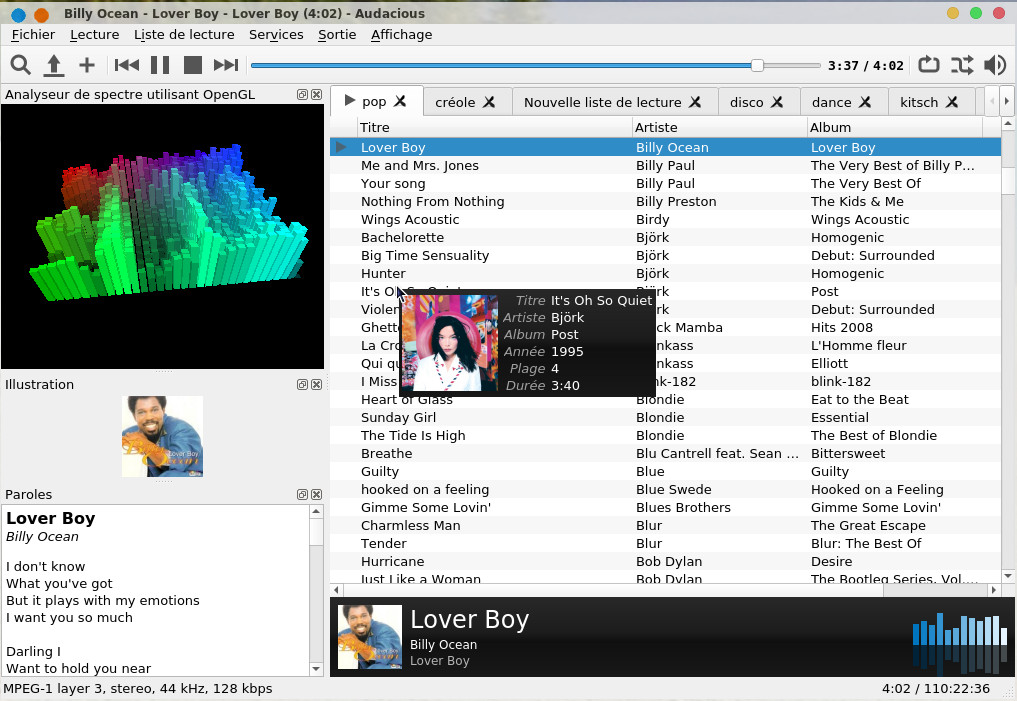
[ Présentation
| Outils orientés audio ( Audacious
, Clementine , lollypop
) | Karaoke ( pyKaraoke
, dmidiplayer , Kodi , OSD
Lyrics ) )]
Configuration:
Install
path:
/usr/local
D-Bus
support:
yes
GTK
support:
yes
Qt
support:
yes
libarchive
support:
yes
Valgrind analysis
support:
yes
on tape ensuite
voilà le résultat
Configuration:
Install
path:
/usr/local/lib/audacious
GTK
support:
yes
Qt
support:
yes
Audio Formats
-------------
Audio
CD:
yes
Free Lossless Audio
Codec:
yes
Ogg
Vorbis:
yes
Opus:
yes
MIDI (via
FluidSynth):
no
MPEG-1 Layer I/II/III (via mpg123): yes
MPEG-2/4
AAC:
yes
WavPack:
yes
External Decoders
-----------------
FFmpeg:
yes
libsndfile:
yes
Chiptunes
---------
AdLib synthesizer
(adplug):
no
Commodore 64 audio
(sid):
no
Game Music Emu (spc, nsf, gbs, etc.): yes
ModPlug:
no
OpenMPT:
no
Nintendo DS audio
(xsf):
yes
PlayStation audio
(psf/psf2):
yes
Vortex Tracker
(vtx):
yes
Other Inputs
------------
Metronome:
yes
Tone
Generator:
yes
Effects
-------
Background
Music
yes
Bauer stereophonic-to-binaural (bs2b): no
Bitcrusher:
yes
Channel
Mixer:
yes
Crystalizer:
yes
Dynamic Range
Compressor:
yes
Echo/Surround:
yes
Extra
Stereo:
yes
LADSPA Host (requires
GTK):
yes
Sample Rate
Converter:
yes
Silence
Removal:
yes
SoX
Resampler:
no
Speed and
Pitch:
yes
Voice
Removal:
yes
Outputs
-------
Advanced Linux Sound Architecture:
yes
Jack Audio Connection
Kit:
no
Open Sound
System:
yes
PipeWire:
no
PulseAudio:
yes
Simple DirectMedia
Layer:
no
Sndio:
yes
Win32
waveOut:
no
FileWriter:
yes
-> MP3
encoding:
yes
-> Vorbis
encoding:
yes
-> FLAC
encoding:
yes
Playlists
---------
Cue
sheets:
no
M3U
playlists:
yes
Microsoft ASX
(legacy):
yes
Microsoft ASX
3.0:
yes
PLS
playlists:
yes
XML Sharable Playlist Format (XSPF): yes
Transports
----------
FTP, SFTP, SMB (via
GIO):
yes
HTTP/HTTPS (via
neon):
yes
MMS (via
libmms):
no
General
-------
Ampache browser (requires
Qt): no
Delete
Files:
yes
libnotify
OSD:
no
Linux Infrared Remote Control (LIRC): no
Lyrics
Viewer:
yes
MPRIS 2
Server:
yes
Scrobbler
2.0:
yes
Song
Change:
yes
GTK Support
-----------
GTK
Interface:
yes
Winamp Classic
Interface:
yes
Album
Art:
yes
Blur
Scope:
yes
OpenGL Spectrum
Analyzer:
yes
Playlist
Manager:
yes
Search
Tool:
yes
Spectrum Analyzer
(2D):
yes
Status
Icon:
yes
X11 Global
Hotkeys:
yes
X11 On-Screen Display
(aosd): yes
Qt Support
----------
Qt Multimedia
output:
yes
Qt
Interface:
yes
Winamp Classic
Interface:
yes
Album
Art:
yes
Blur
Scope:
yes
OpenGL Spectrum
Analyzer:
yes
Playlist
Manager:
yes
Search
Tool:
yes
Song
Info:
yes
Spectrum Analyzer
(2D):
yes
Status
Icon:
yes
Stream Tuner
(experimental):
yes
VU
Meter:
yes
X11 Global
Hotkeys:
yes
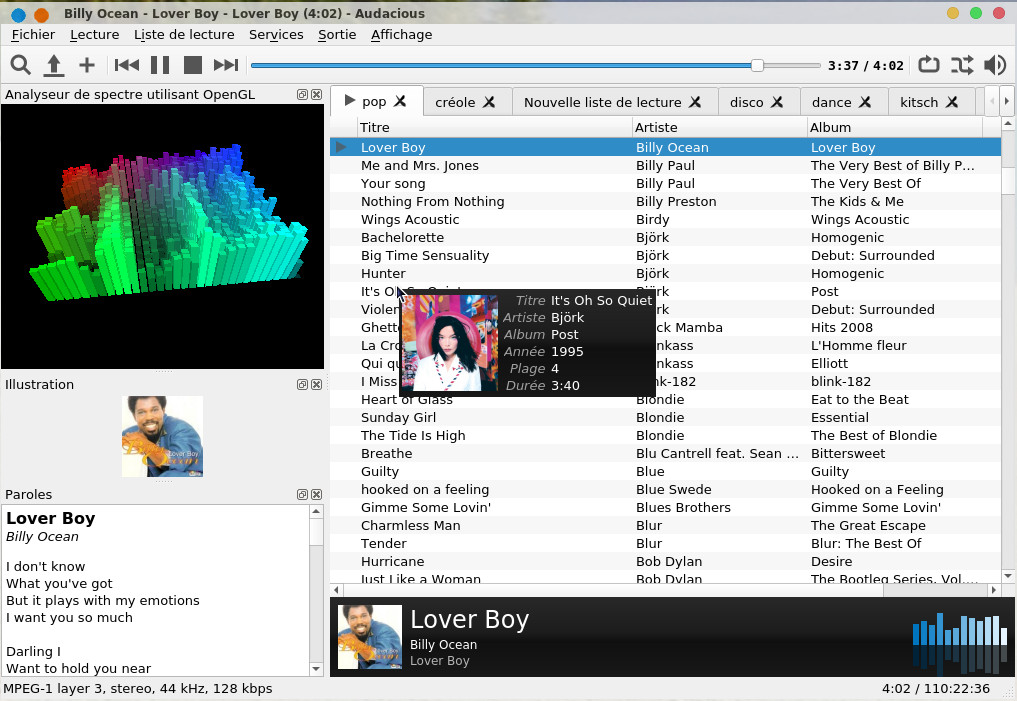
tar xvfz Clementine-1.4.1-32-g2e6af22d7.tar.gz
cela donne le répertoire Clementine-1.4.1-32-g2e6af22d7 il faudra récupérer le répertoire .git qui a été oublié dans l'archive, on récupère la dernière version en cours de développement en tapant
git clone https://github.com/clementine-player/Clementine.git
et on copie le répertoire Clementine/.git sous Clementine-1.4.1-32-g2e6af22d7
On revient sous Clementine-1.4.1-32-g2e6af22d7 dans lequel on tape successivement
mkdir build
il faudra sans doute installer préalablement les packages glew-devel, lib64boost-devel, lib64qt5test-devel, lib64qt5concurrent-devel, lib64qt5xml-devel, lib64qt5help-devel, lib64fftw-devel, protobuf-devel, lib64gmock-devel, lib64sparsehash-devel et lib64mtp-devel voilà le résultat
Building Clementine version: 1.4.1-32-g2e6af22d7
The following components will be built:
ALSA integration
Box support
D-Bus support
Devices: Audio CD support
Devices: GIO device backend
Devices: MTP support
Devices: UDisks2 backend
Devices: iPod classic support
Dropbox support
Google Drive support
Moodbar support
Pulse audio integration
Seafile support
Skydrive support
Visualisations
Wiimote support
The following components WILL NOT be built:
Crash reporting (disabled in CMake config)
Last.fm support (missing liblastfm)
Sparkle integration (missing macOS, Sparkle)
Translations (missing Qt5LinguistTools)
-- Configuring done (4.0s)
-- Generating done (0.3s)
-- Build files have been written to:
/usr/local/linux/multimedia/Clementine-1.4.1-32-g2e6af22d7/build
on tape make, puis en tant que root make install
voilà l'interface, je vous laisse découvrir sur le site officiel le manuel d'utilisation, mais d'emblée c'est très intuitif. Le mode biographie ci-dessous
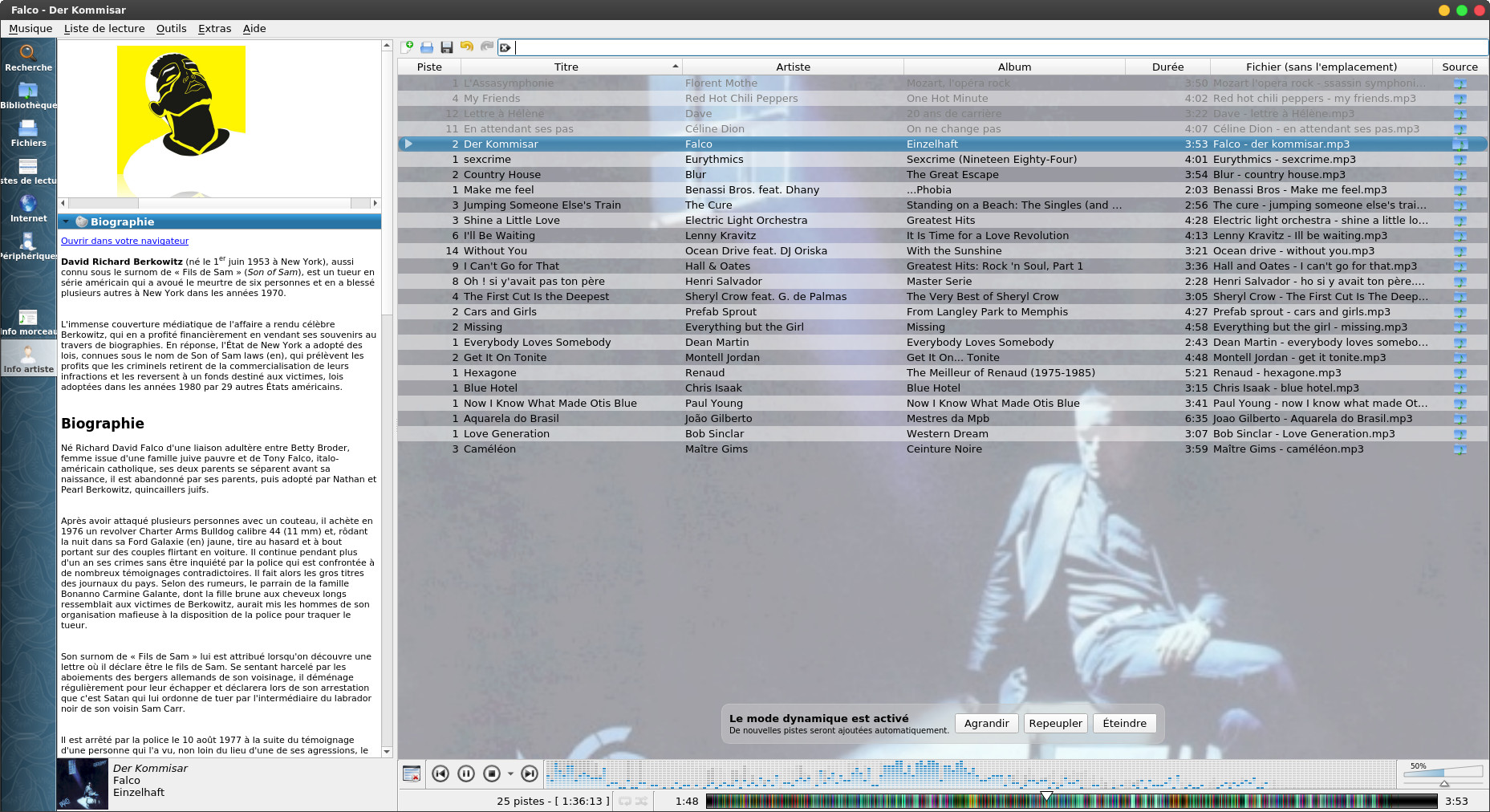
et avec les modes de lecture intelligente qui font la force de Clementine.
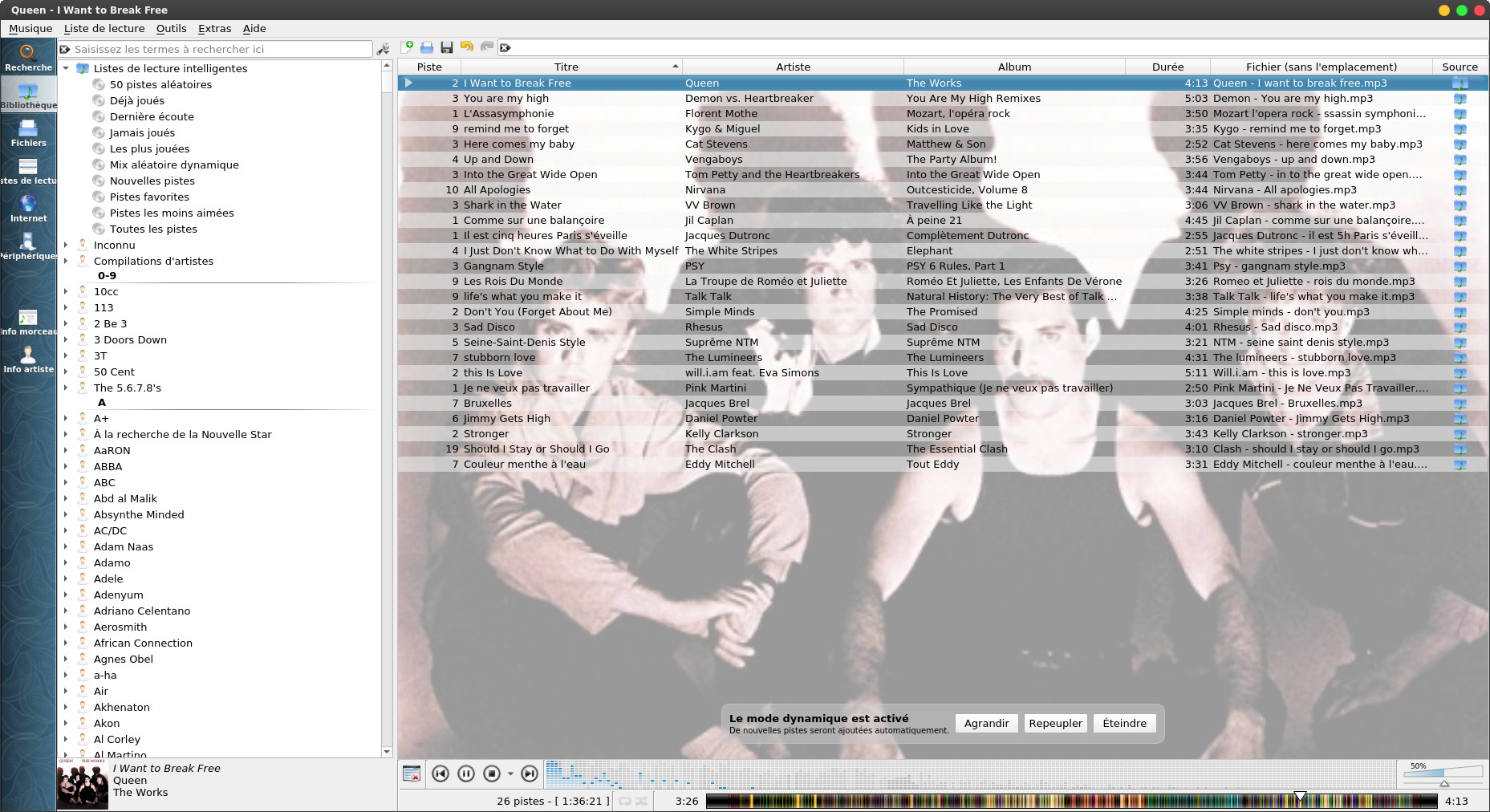
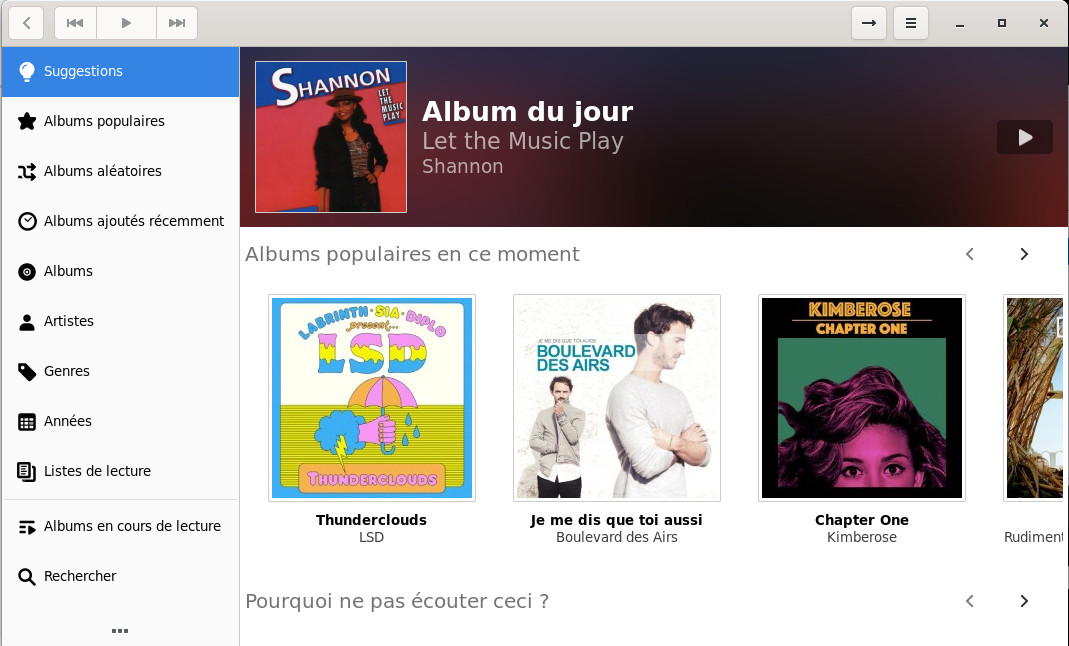
maintenant il faudra installer un séquenceur midi, j'ai choisi TiMidity++
pour faire simple on prendra les packages par défaut de la distribution,
sur une mageia ce sont les packages timidity-patch-freepats
et TiMidity++, on créera également le lien suivant
ln -s /etc/alternatives/timidity.cfg /etc
on lance le séquenceur en tapant :
timidity -iA -Os
voilà le résultat
Requested buffer size 32768, fragment size 8192
ALSA pcm 'default' set buffer size 32768, period size 8192 bytes
TiMidity starting in ALSA server mode
Opening sequencer port: 128:0 128:1 128:2 128:3
Voilà ce que ça donne en image en invoquant la commande pykaraoke maintenant:

dmidiplayer ou plutôt Drumstick Multiplatform MIDI File Player est un logiciel de lecture de fichier .mid, .kar mais également fichiers .RMI (RIFF MIDI), et .WRK (Cakewalk). On peut l'interfacer à des périphériques MIDI ou des logiciels de MAO.
Avant de l'installer il y a un certain nombre de logiciels à installer. On commencera par sonyvox qui est un synthétiseur de tables d'onde, qu'on trouvera ici https://github.com/pedrolcl/sonivox. On décompresse l'archive en tapant
tar xvfz sonivox-3.6.15.tar.gz
cela donne le répertoire sonivox-3.6.15 dans lequel on tape (en tant que root exceptionnellement)
mkdir build
cd build
cmake ..
make
make install
On installera ensuite Drumstrick qui est une bibliothèque MIDI qui utilise Qt5, le site officiel est https://drumstick.sourceforge.io/. On installera d'abord les packages lib64qt6uitools-devel lib64qt6test-devel On décompresse l'archive en tapant
tar xvfj drumstick-2.10.0.tar.bz2Dans le répertoire drumstick-2.10.0 on tape
mkdir build
cd build
cmake ..
make
puis en tant que root make install
On en arrive enfin à dmidiplayer, le site officiel est https://sourceforge.net/projects/dmidiplayer/. On décompresse l'archive en tapant
tar xvfj dmidiplayer-1.7.5.tar.bz2
Dans le répertoire dmidiplayer-1.7.5 on tape
mkdir build
cd build
cmake ..
voilà le résultat
-- Drumstick MIDI File Player v1.7.5
install prefix: /usr/local
Build configuration:
Operating System: Linux
Processor: x86_64
Qt Version: 6.8.1
Drumstick Version: 2.10.0
Uchardet Version: 0.0.8
-- Found Git: /bin/git (found version "2.47.0")
-- Configuring done (0.8s)
-- Generating done (0.0s)
-- Build files have been written to:
/usr/local/linux/multimedia/dmidiplayer-1.7.5/build
on tape ensuite make puis en tant que root make install
Et voilà le résultat
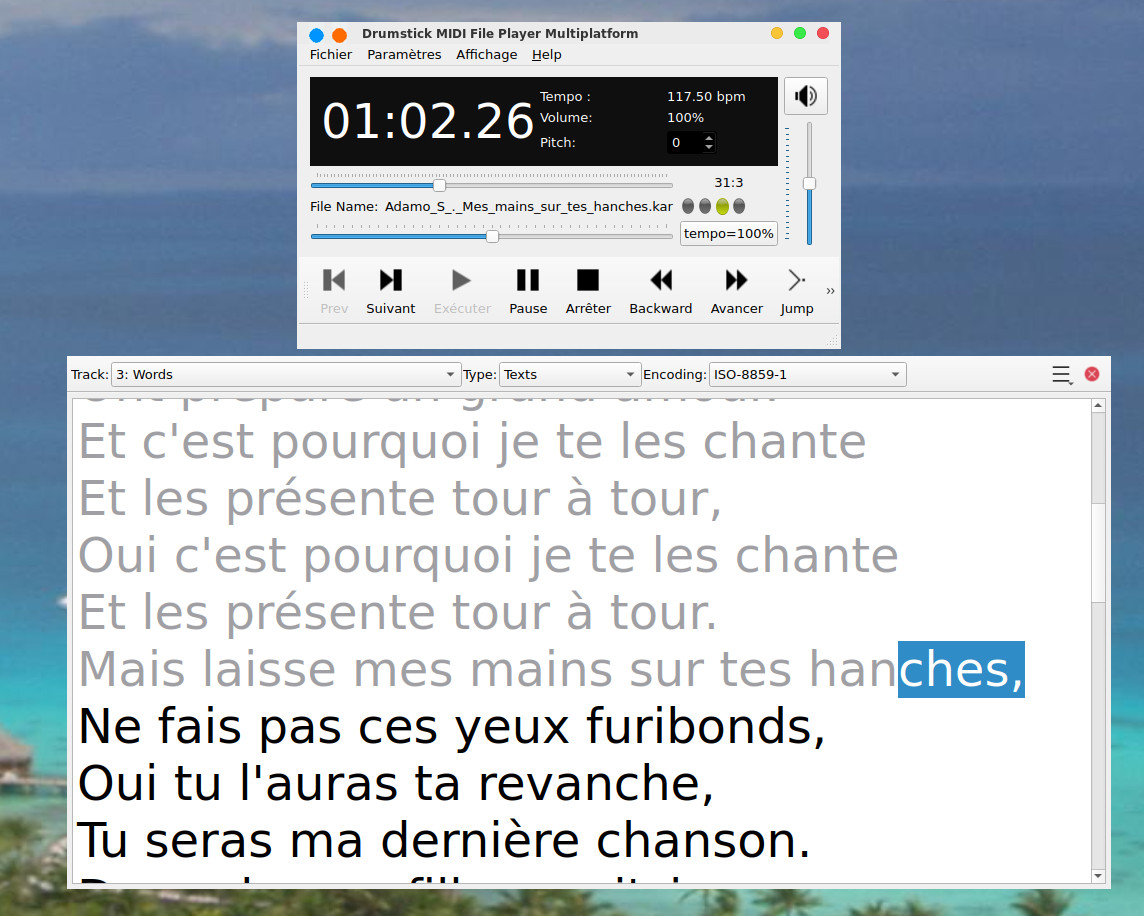
on tape ensuite
./autogen.shCouplé avec audacious, cela donne cela
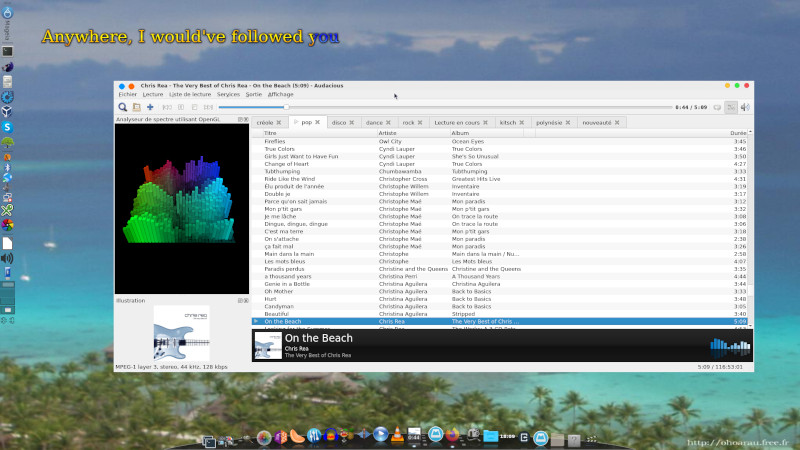
L'affichage du texte est évidemment synchronisé avec la chanson. On peut le configurer pour afficher 2 lignes et voir en avance de phase celle à venir.
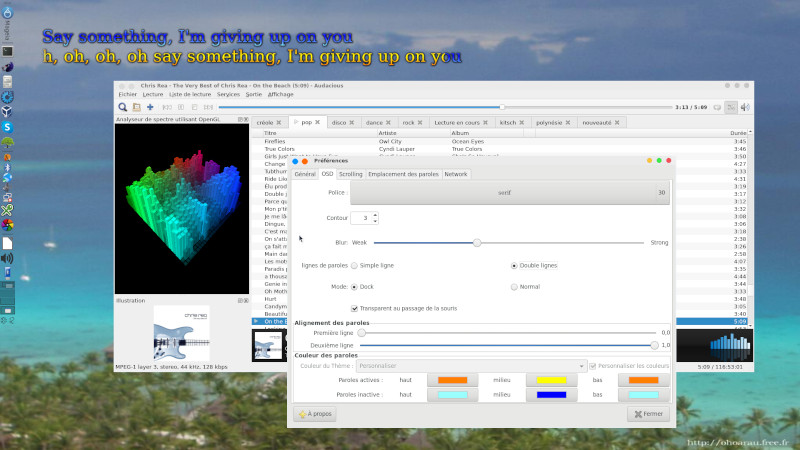
Le scrolling est également possible
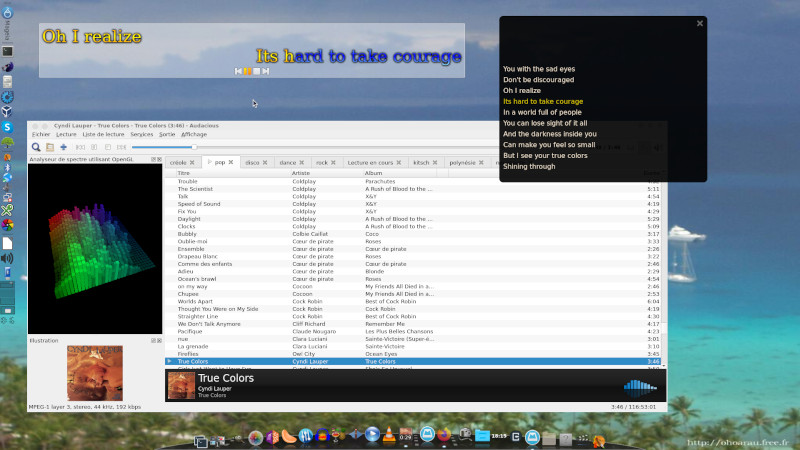
Voilà, vous n'avez plus d'excuses pour faire la fête sous linux !
KODI en plus d'intégrer un lecteur audio classique
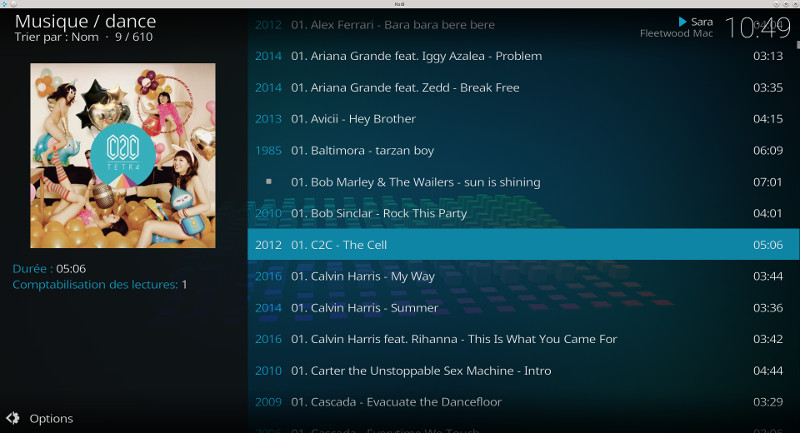
intègre également un module karaoke de base
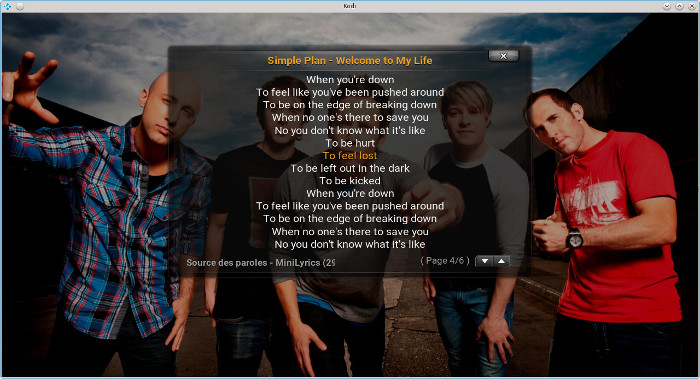
| [Retour à
l'accueil] |
[Retour
haut de la page] |